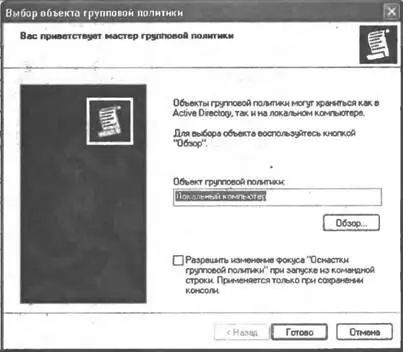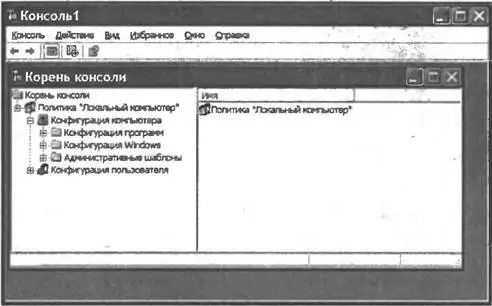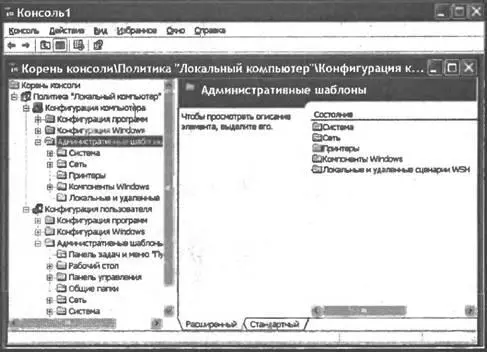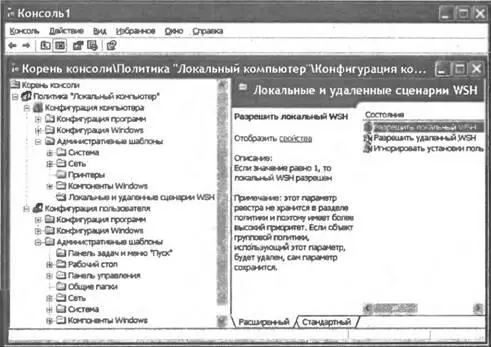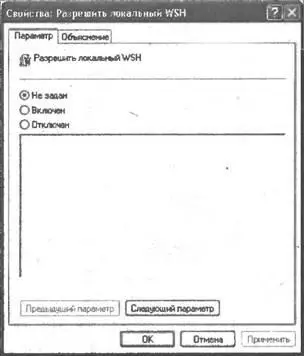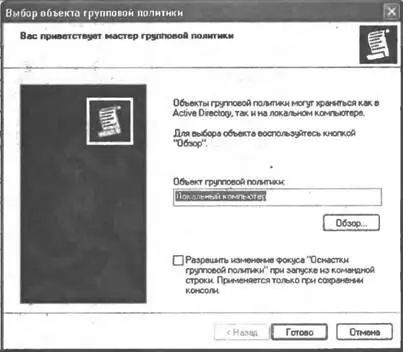
Рис. 4.17.Мастер групповой политики
Никаких других оснасток в окно консоли мы добавлять не будем, поэтому нажимаем кнопку Закрыть(Close) в списке оснасток и кнопку OKв окне добавления/удаления оснасток. После этого мы можем в окне консоли изменять групповую политику для локального компьютера (рис. 4.18).
Для того чтобы добавить в оснастку нужный нам административный шаблон, следует выделить раздел Конфигурация компьютера | Административные шаблоны(Computer Configuration | Administrative Templates) и в меню Действие(Action) выбрать пункт Добавление/удаление шаблонов(Add/Remove Templates). После этого на экран будет выведено диалоговое окно со списком всех шаблонов, подключенных к оснастке Политика "Локальный компьютер"(Local Computer Policy) (рис. 4.19).
Для добавления нового административного шаблона в этот список нужно нажать кнопку Добавить(Add) и выбрать нужный файл с расширением adm (в нашем случае это wsh.adm). После этого список подключенных шаблонов следует закрыть. В результате в каждом из разделов Конфигурация компьютера | Административные шаблоны(Computer Configuration | Administrative Templates) и Конфигурация пользователя | Административные шаблоны(User Configuration I Administrative Templates) создастся подраздел Локальные и удаленные сценарии WSH(рис. 4.20).
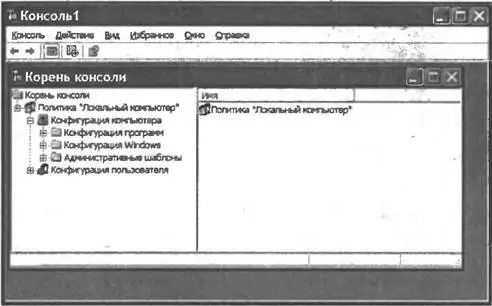
Рис. 4.18.Настройки групповой политики для локального компьютера

Рис. 4.19.Административные шаблоны, подключенные к оснастке Групповая политика
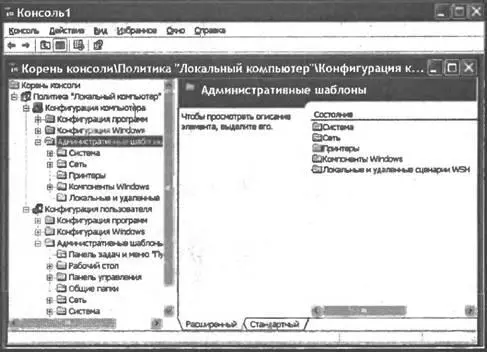
Рис. 4.20.Новый подраздел Локальные и удаленные сценарии WSH

Рис. 4.21.Параметры фильтрации административных шаблонов политик
Для того чтобы описанные в wsh.adm параметры можно было редактировать, нужно выделить подраздел Локальные и удаленные сценарии WSH, выбрать в меню Вид(View) пункт Фильтрация(Filter), снять флажок Показывать только управляемые параметры политики(Show controlled policy parameters only) в диалоговом окне Фильтрация(Filter) и нажать кнопку OK(рис. 4.21).
После этого в подразделе Локальные и удаленные сценарии WSHбудут показаны описанные в wsh.adm параметры политики безопасности для WSH (рис. 4.22).
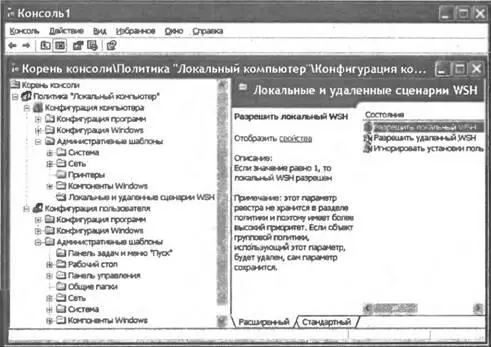
Рис. 4.22.Параметры политики безопасности для WSH, взятые из шаблона wsh.adm
В правой части окна Консоль1отображаются состояния локальных и удаленных сценариев WSH. Выбирая соответствующую вкладку, можно переключаться между расширенным и стандартным отображением параметров.
Выбрав с помощью нажатия клавиши нужный параметр, можно установить его значение (рис. 4.23).
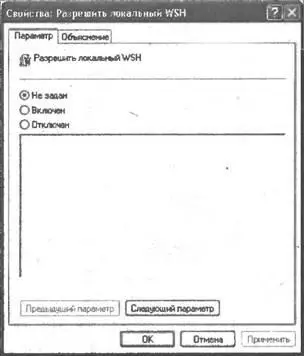
Рис. 4.23.Изменение значения параметра политики безопасности для WSH
Три режима выполнения сценариев WSH
Для сценариев WSH можно задать один из трех режимов их выполнения:
1. Режим безопасности отключен. Запускаются все сценарии, вне зависимости от того, имеется ли у этих сценариев цифровая подпись или нет.
2. Средний уровень безопасности. Надежные сценарии, т.е. имеющие цифровую подпись, к которой установлено доверие, запускаются сразу, без дополнительных сообщений. При попытке запуска неподписанных сценариев или сценариев, подписанных с помощью цифрового сертификата, к которому не установлено доверие, а также сценариев, содержимое которых было изменено после подписания, выводится диалоговое окно с кратким описанием возникшей ситуации. Данное диалоговое окно позволяет либо проигнорировать предупреждение о возможной небезопасности сценария и запустить его, либо отказаться от выполнения сценария.
3. Сильный уровень безопасности. Надежные сценарии запускаются сразу, без дополнительных сообщений. Всем остальным сценариям будет отказано в запуске.
Читать дальше